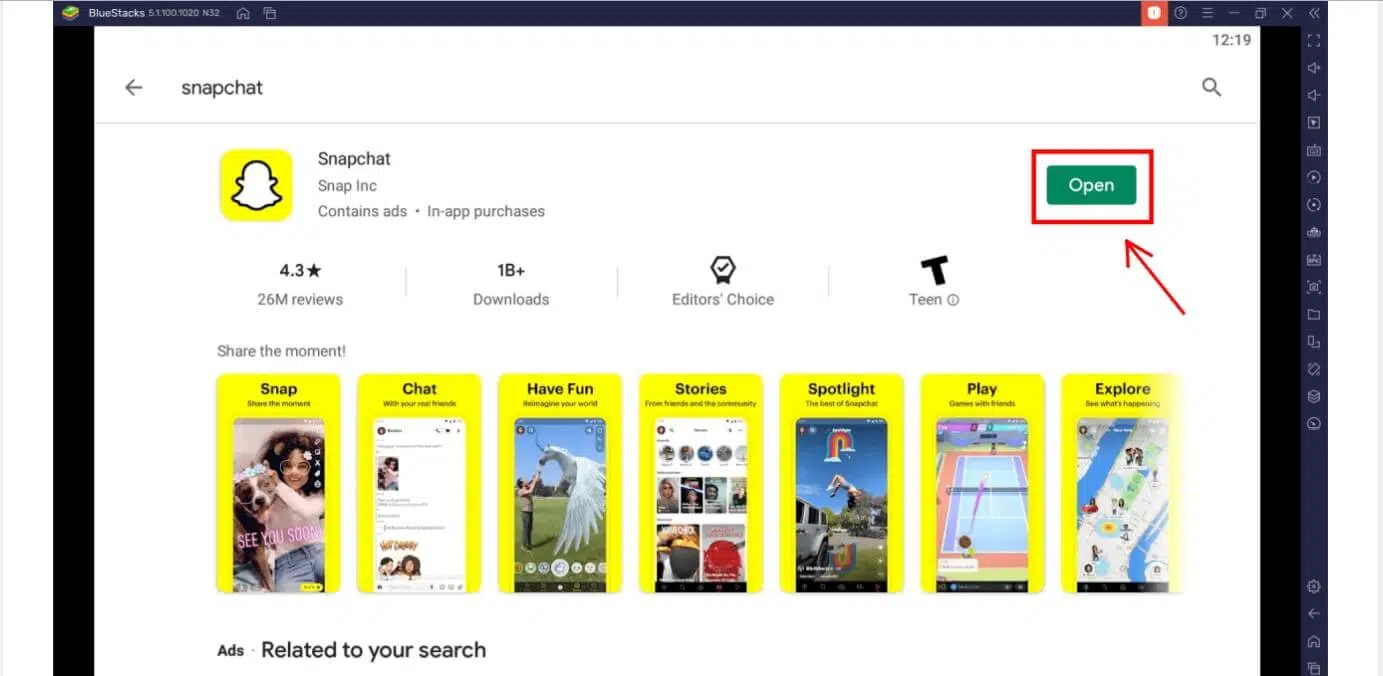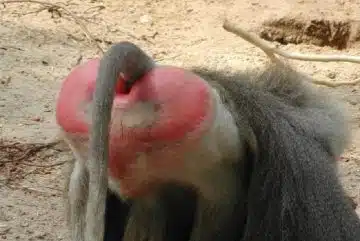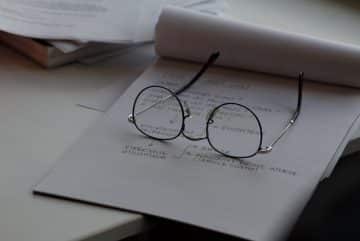Comment avoir Snapchat sur l’ordinateur ?
L’application Snapchat est une application permettant de partager avec ses contacts des photos et des vidéos. Cette application est uniquement disponible en version Android. Cependant il existe des méthodes permettant d’avoir Snapchat sur son ordinateur. Parmi les nombreuses astuces permettant d’avoir Snapchat sur PC, la meilleure est d’utiliser un émulateur Android pour Windows ou Mac. Cet article vous renseigne sur comment faire pour avoir Snapchat sur ordinateur.
Plan de l'article
Faire usage d’un émulateur Android pour avoir Snapchat sur son ordinateur?
De toutes les solutions possibles, c’est la meilleure manière pour vous d’avoir Snapchat sur votre ordinateur. En réalité, l’émulateur vous permet d’utiliser Snapchat exactement comme vous l’aurez fait que votre smartphone. Mais ici, ce sera sur votre PC.
A lire aussi : Où se lève et où se couche le soleil ? Est ou Ouest ?
Cependant, il vous faudra disposer de l’émulateur Android en question. A cet effet, il vous faudra le télécharger sur internet. Il existe de nombreux émulateurs Android. Mais de notre côté ici, nous allons vous expliquer comment avoir Snapchat sur votre PC avec l’émetteur Bluestacks.
Tout d’abord, allez sur le site web de l’émulateur Android Bluestacks. Une fois que vous y serez, procédez au téléchargement de la dernière version du logiciel gratuit sur votre PC. Vous lancez le logiciel, puis vous connectez votre compte Google afin d’accéder à votre compte Play Store. Maintenant rendez-vous dans le Play Store Google sur l’émulateur afin de rechercher l’application Snapchat dans la barre de recherche. Cliquez dessus puis installez l’application Snapchat sur ce téléphone virtuel créé par l’émulateur Android.
A lire aussi : Le tai chi renforce-t-il les muscles ?
Retournez sur l’émulateur puis cliquez sur l’icône Snapchat sur l’accueil puis ouvrez l’application sur le PC. Une fois toutes ces actions effectuées, vous aurez enfin Snapchat sur votre ordinateur. Il ne vous restera plus qu’à vous connecter à votre compte Snapchat. Cela afin d’avoir accès à toutes les fonctionnalités comme sur mobile, mais cette fois sur PC.
Comment avoir Snapchat sur son ordinateur avec l’émulateur Andy ?
Il existe une toute une variété d’émulateurs Android permettant d’avoir Snapchat sur PC, tous très élaborés. En dehors de l’émulateur Bluestacks, nous allons vous expliquer comment avoir Snapchat sur PC avec l’émulateur Android Andy.
En premier lieu, il vous faudra avoir dans votre ordinateur l’émulateur Android Andy. Si vous ne l’avez pas, alors il faudra le télécharger. L’idéal serait de télécharger la dernière version disponible du logiciel Andy. Une fois le téléchargement effectué, procédez à l’installation de l’émulateur Andy sur votre ordinateur.
Une fois que l’installation sera terminée, lancez le logiciel en cliquant sur l’icône Start Andy. Une fois le logiciel lancé, celui-ci réclamera une vérification de votre compte. Cela vous permettra de télécharger et d’utiliser des applications Android sur la plate-forme.
Ensuite, finalisez les vérifications du compte générique, afin de procéder à l’installation de Snapchat sur votre ordinateur. A cet effet, il vous faudra télécharger directement l’application Snapchat dans l’émulateur en passant par Google Play Store. Recherchez l’application Snapchat dans Google Play Store puis installez-la en cliquant sur « installer ».
Dès que l’installation aura réussi, l’icône de Snapchat apparaîtra sur la page d’accueil de l’émulateur Android Andy. Cliquez sur l’icône pour ouvrir, puis inscrivez-vous et commencez à utiliser Snapchat sur votre ordinateur. Voilà un peu comment procéder pour avoir Snapchat sur votre ordinateur avec l’émulateur Andy.
Utiliser Snapchat sur le PC sans émulateur
Il n’existe pas vraiment de Snapchat version PC. Outre les émulateurs Android, vous avez également une autre alternative pour avoir Snapchat sur votre ordinateur sans émulateur. Désormais vous pouvez avoir Snapchat sur votre PC sans utiliser un émulateur; cela grâce à Mirror Go de Wondershare.
D’abord, téléchargez et installez sur votre ordinateur, la dernière version du logiciel MirrorGo. Une fois l’installation terminée, lancez Mirror Go pour l’ouvrir. Ensuite, connectez votre smartphone au PC à l’aide d’un câble de connexion.
Accédez aux paramètres de votre smartphone puis cliquez 7 fois sur le numéro de série afin d’activer le mode développeur. Le logiciel MirrorGo vous expliquera comment activer l’option Débogage. Pour ceux qui utilisent des iPhones, il suffit d’appuyer sur le Mirror Go sous l’option Miroir d’écran.
Une fois cela effectué, vous verrez l’écran de votre smartphone s’afficher sur votre ordinateur. Vous pourrez enfin utiliser Snapchat sur votre ordinateur, exactement comme si c’était sur votre téléphone.